7 bonnes astuces pour créer un Prezi
Lassé des PowerPoint ? Prezi est l’alternative dont vous avez besoin pour vos présentations. Néanmoins, comme tout...
Lassé des PowerPoint ? Prezi est l’alternative dont vous avez besoin pour vos présentations. Néanmoins, comme tout...
C’est un fait : nous ne pouvons plus ignorer les réseaux sociaux mais les exploiter. Une bonne visibilité sur réseaux...
Facebook lance Facebook Pay pour permettre des paiements sécurisés sur ses plateformes. Une nouveauté majeure qui permettra le...
Google n’a pas communiqué officiellement à ce sujet, mais de nombreux SEO remarquent de fortes variations de leur trafic organique. The...
Google va enfin répondre à l’éternelle question « c’est ma connexion, ou le site qui est lent » en identifiant et labellisant...
Focus sur ce métier clé du digital, sur le quotidien de ceux qui l’exercent et sur leur intégration dans les entreprises avec trois...
Diversidays œuvre depuis deux ans en faveur de la diversité dans le numérique, en multipliant les actions et les évènements....
C’est une volonté affichée depuis plusieurs mois qui se précise de plus en plus : les likes vont disparaître (en partie)...
Vous avez mis tout votre coeur et toute votre énergie dans la conception de votre site internet et pourtant… il ne rapporte pas le trafic...
L’ajout de texte sur une image est une pratique qui ne date pas d’hier et qui nécessite toujours de trouver le juste équilibre afin...
Lassé des PowerPoint ? Prezi est l’alternative dont vous avez besoin pour vos présentations. Néanmoins, comme tout nouveau logiciel, il...
Lassé des PowerPoint ? Prezi est l’alternative dont vous avez besoin pour vos présentations.
Néanmoins, comme tout nouveau logiciel, il demande un peu de temps pour bien le prendre en main.
Découvrez-en les principales fonctionnalités et apprenez à les utiliser pour créer des présentations dynamiques à partager dans différents formats.
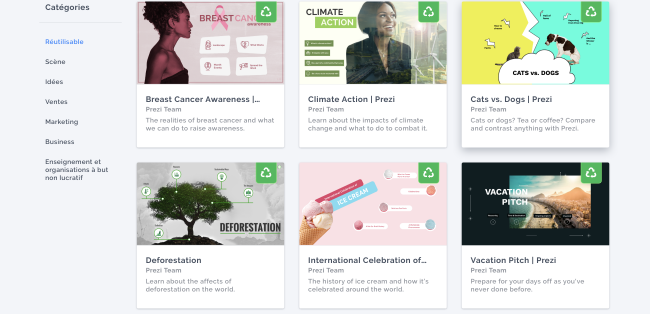 L’avantage de Prezi, c’est qu’il permet de penser à votre présentation suivant un chemin narratif. Si vous avez envie de suivre un chemin plutôt qu’un autre, de ne pas respecter l’ordre des diapos mais de vous adapter aux intérêts de vos interlocuteurs, c’est possible.
L’avantage de Prezi, c’est qu’il permet de penser à votre présentation suivant un chemin narratif. Si vous avez envie de suivre un chemin plutôt qu’un autre, de ne pas respecter l’ordre des diapos mais de vous adapter aux intérêts de vos interlocuteurs, c’est possible.
Pour y parvenir, vous ne devrez donc plus vous appuyer sur une structure linéaire. Listez les informations que vous voulez transmettre, puis organisez-les à votre guise.
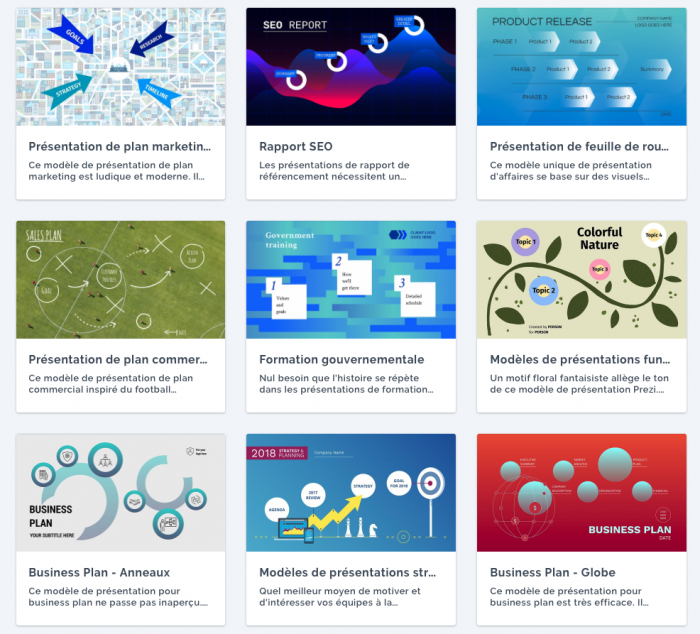 Afin de gagner du temps pour vos premiers Prezi, faites le choix d’y insérer vos diapositives créées sous PowerPoint.
Afin de gagner du temps pour vos premiers Prezi, faites le choix d’y insérer vos diapositives créées sous PowerPoint.
Cette tactique vous permettra de vous familiariser en douce avec l’utilisation du logiciel. N’hésitez pas non plus à vous appuyer sur les templates existants.
Vous pourrez ensuite y insérer des photos, des vidéos et même une voix off. Le logiciel dispose d’une base de données visuelle fournie et vous pourrez bien sûr y intégrer les vôtres.
Pensez notamment à y enregistrer votre logo.
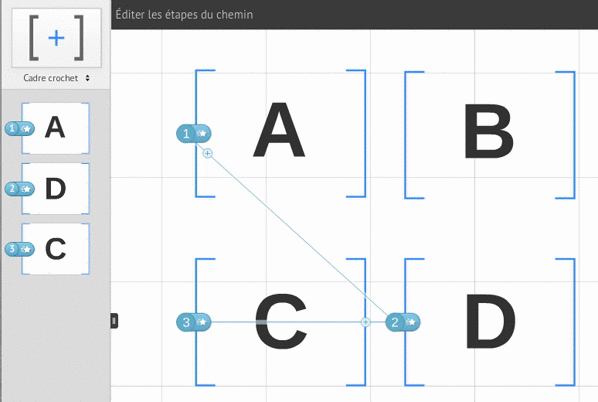
S’il est possible, comme vu plus haut, de naviguer dans un Prezi au gré des envies du moment, vous pourrez néanmoins définir un chemin balisé (ce qui vous permettra notamment de laisser tourner votre présentation en boucle, par exemple sur un stand ou dans un hall).
Pour y parvenir, vous pouvez, en mode édition :
Pour supprimer certaines diapos de votre chemin, laissez votre souris sur elles jusqu’à ce qu’une icône X apparaisse.
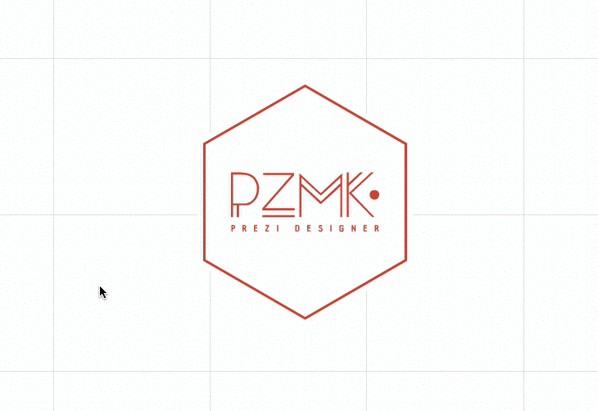 Les zooms représentent l’un des éléments dynamiques qui font le succès de Prezi. Ils vous permettent de dévoiler le contenu d’élément précis seulement quand ils sont pointés par la souris.
Les zooms représentent l’un des éléments dynamiques qui font le succès de Prezi. Ils vous permettent de dévoiler le contenu d’élément précis seulement quand ils sont pointés par la souris.
Il vous suffira de sélectionner le modèle de zoom voulu, puis de l’intégrer dans le chemin.
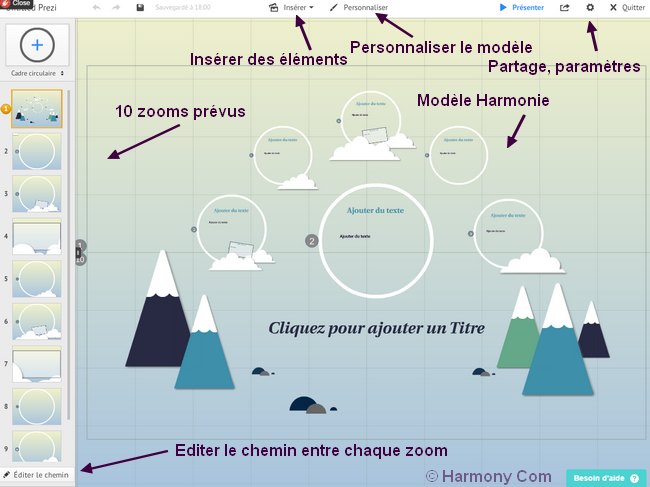 Les transitions d’une slide à l’autre seront modifiées en ajustant les positions des espaces de zoom :
Les transitions d’une slide à l’autre seront modifiées en ajustant les positions des espaces de zoom :
Il existe également un effet fondu : en mode édition, cliquez sur « modifier le chemin » puis sélectionnez le symbole étoile qui apparaît sur l’image à animer.
Il est également possible de l’intégrer dans un site Web via le bouton « embed » qui le transforme en code. Chacune de ces options implique que vous ayez d’abord défini le chemin de votre Prezi : c’est lui qui sera respecté pour le partage.
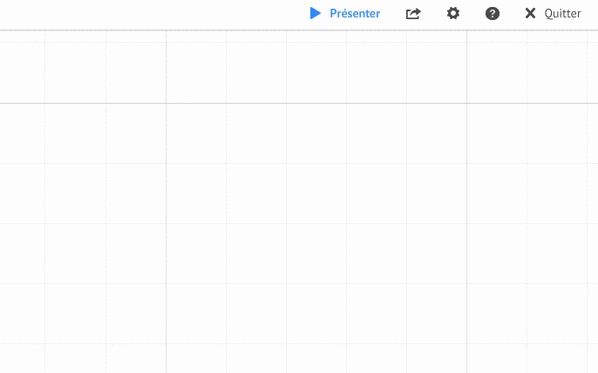 Une fois que vous serez familiarisé avec Prezi, activez les raccourcis clavier via l’onglet options pour gagner du temps sur toutes vos manipulations.
Une fois que vous serez familiarisé avec Prezi, activez les raccourcis clavier via l’onglet options pour gagner du temps sur toutes vos manipulations.
Pour la réalisation de votre Prezi vous pouvez faire appel à un graphiste professionnel !
Abonnez-vous pour recevoir notre sélection des meilleurs articles directement dans votre boîte mail.
Nous ne partagerons pas votre adresse e-mail.